كيفية تثبيت Showbox على Kodi – دليل 8 خطوات
نقترح عليك التحقق من دليل إضافات kodi الشامل الخاص بنا ولماذا يعتبر Kodi VPN ضروريًا لجميع التدفقات الخاصة بك.
مستودع Showbox Kodi
Showbox عبارة عن إضافة Kodi تقدم بثًا مجانيًا لـ Netflix والبرامج التلفزيونية الأخرى على جهازك. تجربة رائعة لمشاهدة البرامج التليفزيونية بمقاطع فيديو عالية الجودة يمكنها أن تجذبك بسهولة لتمديد ساعات الترفيه الخاصة بك. يمكن تثبيت Showbox من SuperRepo Repository الذي يحتوي على كل قناة موجودة تقريبًا في Kodi وهو من بين أفضل مستودع kodi لعام 2023. Showbox من بين بعض الإضافات التي تعمل على Xbox One Kodi أيضًا.
في هذا الدليل ، نقدم خطوة بخطوة حول كيفية تثبيت Showbox على Kodi. ابقي على اتصال!
كيفية تثبيت Showbox Kodi على كريبتون الإصدار 17 أو أعلى
- افتح كودي من النظام الخاص بك > انقر فوق ‘إعدادات’ الرمز الموجود في الأعلى > اذهب إلى مدير الملفات > ثم انقر مرتين إضافة مصدر.
- يظهر مربع على شاشتك ، لذا انقر على المساحة التي تظهر فيها “بلا” > الآن اكتب URL http://srp.nu/ > انقر حسنا > اكتب اسم مصدر الوسائط “سوبر ريبو” > انقر حسنا بحيث يحفظ مصدر المعلومات.
- عد الآن إلى القائمة الرئيسية كودي عن طريق ضرب “مسافة للخلف” المفتاح على لوحة المفاتيح الخاصة بك عدة مرات > تحديد اضافه والتي قد تجدها في علامة التبويب على الجانب الأيسر > انقر فوق تنصيب المجموعه رمز (الزاوية اليسرى العليا).
- تحتاج إلى تحديد التثبيت من ملف مضغوط > سوبر ريبو > من هناك ، انقر فوق كريبتون > مستودعات > Superrepo > superrepo.kodi.krypton.repositories-0.7.04.zip > انتظر الآن حتى يتم تثبيت المستودع.
- انقر فوق التثبيت من المستودع > مستودعات SuperRepo [كريبتون] [v7] > انقر فوق المستودعات الإضافية > حدد الآن SuperRepo All [Krypton] [v7] > تثبيت > انتظر حتى يتم تثبيت الوظيفة الإضافية وتمكينها.
- عد الآن إلى التثبيت من المستودع اختيار > سترى مستودع آخر يسمى SuperRepo All [Krypton] [v7] > إضافات الفيديو > حدد موقع وانقر Showbox > انقر تثبيت.
- انتظر حتى يتم تمكين الوظيفة الإضافية.
- ارجع إلى القائمة الرئيسية كودي > انقر فوق الإضافات > إضافات الفيديو > Showbox > شاهد برامج Netflix التلفزيونية والمزيد استمتع!
كيفية تثبيت Showbox Kodi على Jarvis الإصدار 16 أو أقل
- افتح Kodi > النظام > مدير الملفات > انقر نقرًا مزدوجًا فوق إضافة مصدر > انقر فوق بلا > اكتب URL http://srp.nu/ > انقر فوق تم > اكتب الاسم “سوبر ريبو” > انقر فوق تم > انقر فوق موافق.
- انتقل إلى شاشة Kodi الرئيسية > النظام > الإضافات > التثبيت من ملف مضغوط > سوبر ريبو > جارفيس > مستودعات > Superrepo > superrepo.kodi.krypton.repositories-0.7.04.zip > انتظر التثبيت.
- انقر فوق تثبيت من المستودع > مستودعات SuperRepo> SuperRepo All > تثبيت > انتظر حتى يتم التثبيت.
- انتقل إلى التثبيت من المستودع مرة أخرى > SuperRepo All > إضافات الفيديو > Showbox > تثبيت.
- انتقل إلى شاشة Kodi الرئيسية > أشرطة فيديو > الإضافات > Showbox > استمتع!
كيفية تثبيت ShowBox Kodi على Android Boxes
قم بتثبيت Kodi على جهاز Android Box الخاص بك باتباع دليلنا.
بمجرد تثبيت Kodi ، سيكون إجراء تثبيت ShowBox على صناديق Android هو نفس الإجراء الموضح أعلاه لـ Krypton V17.
كيفية تثبيت Showbox على Kodi Fire Stick
لتثبيت Showbox على Fire Stick ، تحتاج إلى تثبيت الإصدار 17 من Kodi Krypton لأول مرة على Fire Stick. بعد تثبيت Kodi ، عليك اتباع الخطوات التالية:
- افتح Fire TV Stick > اذهب للاعدادات > جهاز > خيارات للمطور > قم بتشغيل تصحيح ADB > قم بتشغيل التطبيقات من مصادر غير معروفة.
- انتقل الآن إلى Fire Stick Home > افتح Kodi > واتبع الخطوات كما هو موضح لـ Showbox على Kodi Krypton.
تحميل شو بوكس كودي
لتثبيت Showbox مباشرة على Kodi ، يمكنك تنزيل الملف المضغوط من الرابط هنا.
بمجرد تنزيل الملف على نظامك ، يمكنك اتباع الخطوات الموضحة أدناه:
- افتح Kodi > الإضافات > أيقونة مثبت الحزمة > التثبيت من ملف مضغوط > تصفح الملف الذي قمت بتنزيله على نظامك > انقر فوق موافق > انتظر حتى يتم تثبيت الوظيفة الإضافية.
- تابع الآن من الخطوة 5 على النحو المنصوص عليه في إرشادات Showbox على Kodi Krypton.
Showbox Kodi لا يعمل / أخطاء / مشاكل
يشكو المستخدمون من عدم عمل Showbox Kodi ، في كل منتدى يمكنهم. يبحث الآخرون فقط عن مستودع عامل لتثبيت Showbox Kodi.
المحلول
لم تعد هذه الوظيفة الإضافية متاحة مع أي مستودع لأنه يبدو أنه تم إغلاقها. ومع ذلك ، هناك Showbox Arize متاح حاليًا مع Repos TV Box. يمكنك المضي قدما وتجربتها.
فشل تشغيل Showbox Kodi (تحقق من معلومات السجل) خطأ
يستمر هذا الخطأ عند وجود مشكلة مع الموفرين.
المحلول
لحل هذه المشكلة ، يلزم تثبيت جديد. طريقة أخرى لحل هذه المشكلة هي مسح قاعدة بيانات Kodi.
ويستعرض شو بوكس كودي
لقد انتقد المستخدمون بالفعل Showbox ويعتقدون أن هناك إضافات أفضل من ShowBox:
من ناحية أخرى ، ستجد مستخدمين مثل هؤلاء ، يسخرون من محتواها والمشكلات القانونية:
بعد كل هذا ، إليك بعض الإطراء:
Showbox Kodi vs Showbox Arize Kodi
Showbox هو في الواقع تطبيق يقوم بدفق وتنزيل الأفلام من السيول. إنها إضافة Kodi تابعة لجهة خارجية ، مما يعني أن التدفقات التي تقدمها غير قانونية. على غرار طبيعتها ، فإن Showbox Arize هي أيضًا إضافة Kodi خارجية توفر أفضل تدفقات عبر الإنترنت. لديها مجموعة متنوعة من المحتويات المتاحة للمستخدمين.
اختلاف آخر ملحوظ هو أن ShowBox لم يعد متاحًا من خلال أي مستودع. وحيث أن ShowBox Arize متاح عبر Repos TV Box.
الكلمات الأخيرة
Showbox هو الخيار النهائي لمستخدمي Kodi لمشاهدة برامج Netflix الشهيرة والبرامج التلفزيونية الأخرى على نظامك بكل سهولة. إنها إضافة مفضلة لقضاء وقتك والبقاء على اطلاع بأحدث البرامج التلفزيونية التي يتم بثها حول العالم. في هذا الدليل ، قدمنا برنامجًا تعليميًا لتثبيت Showbox على Kodi. لذا ، استمتع بينما يستمر!




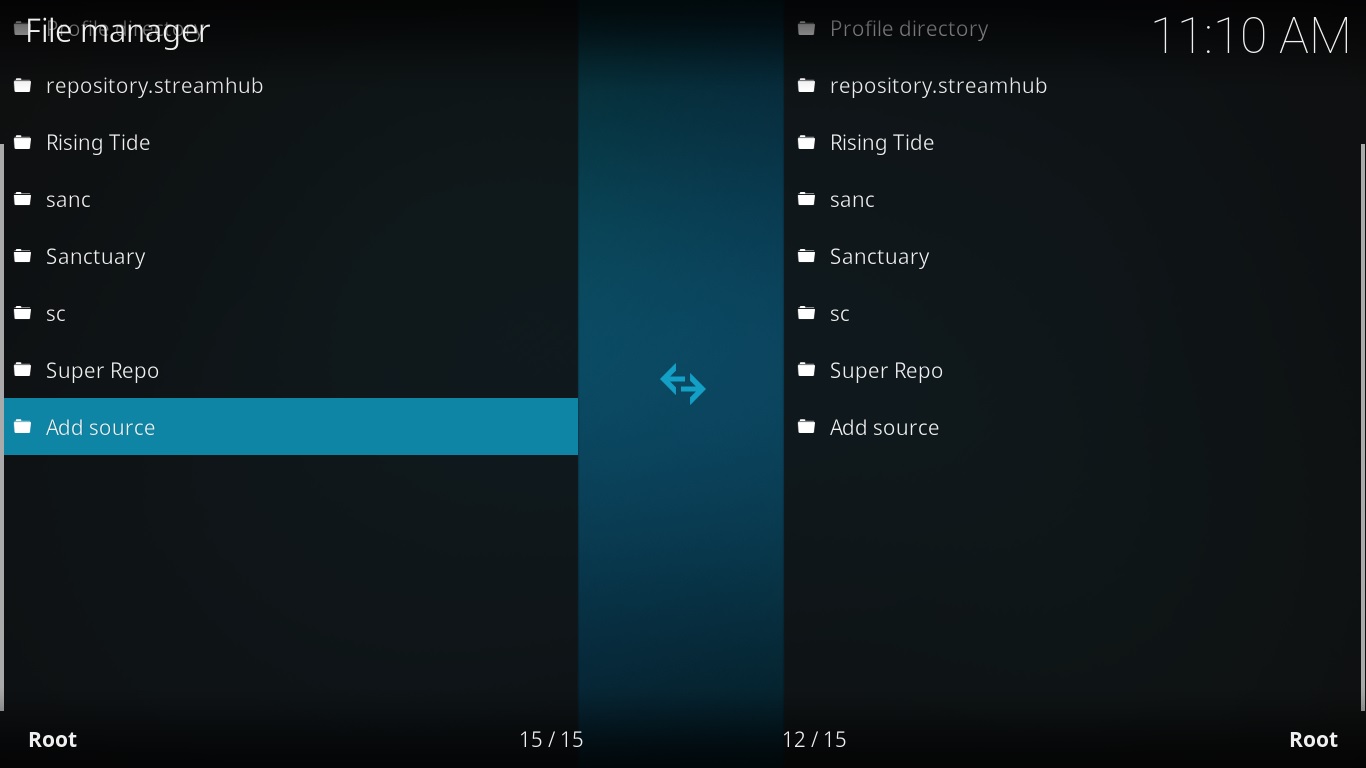
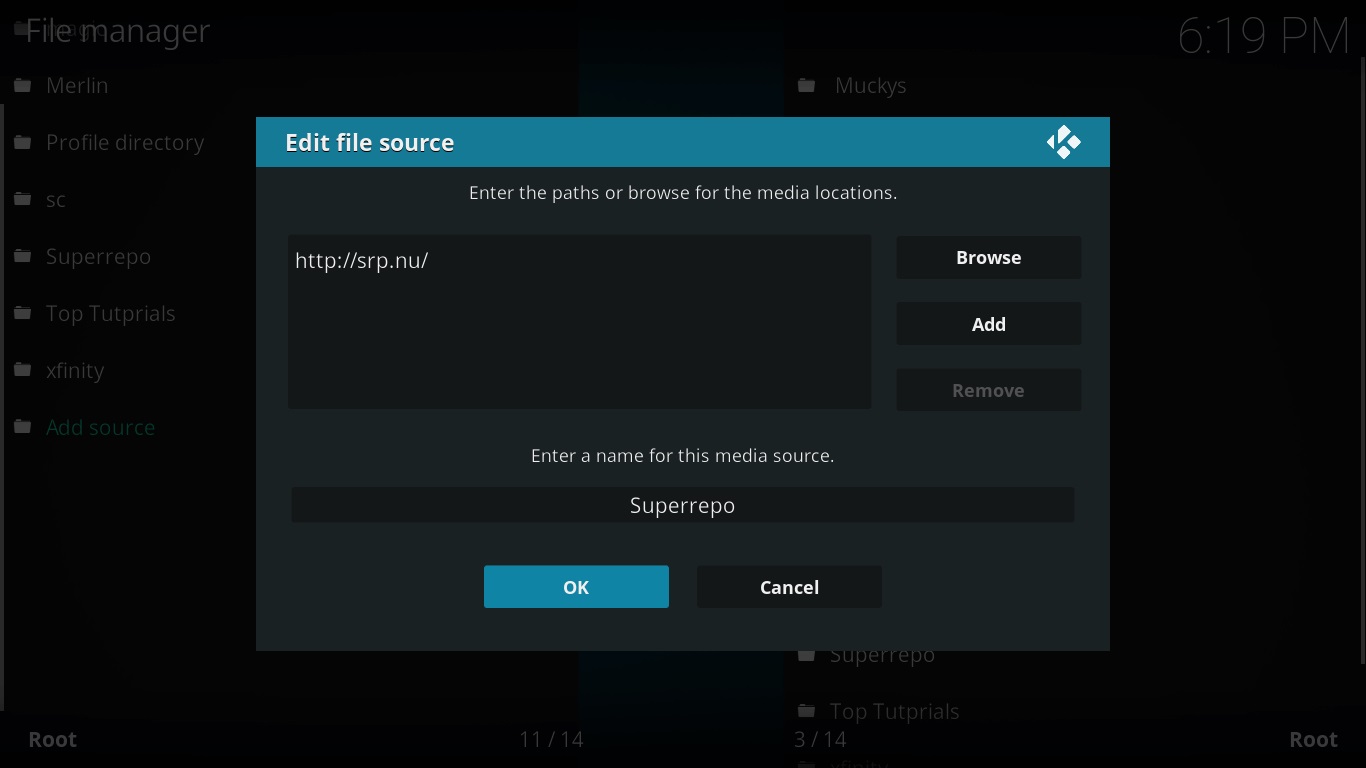
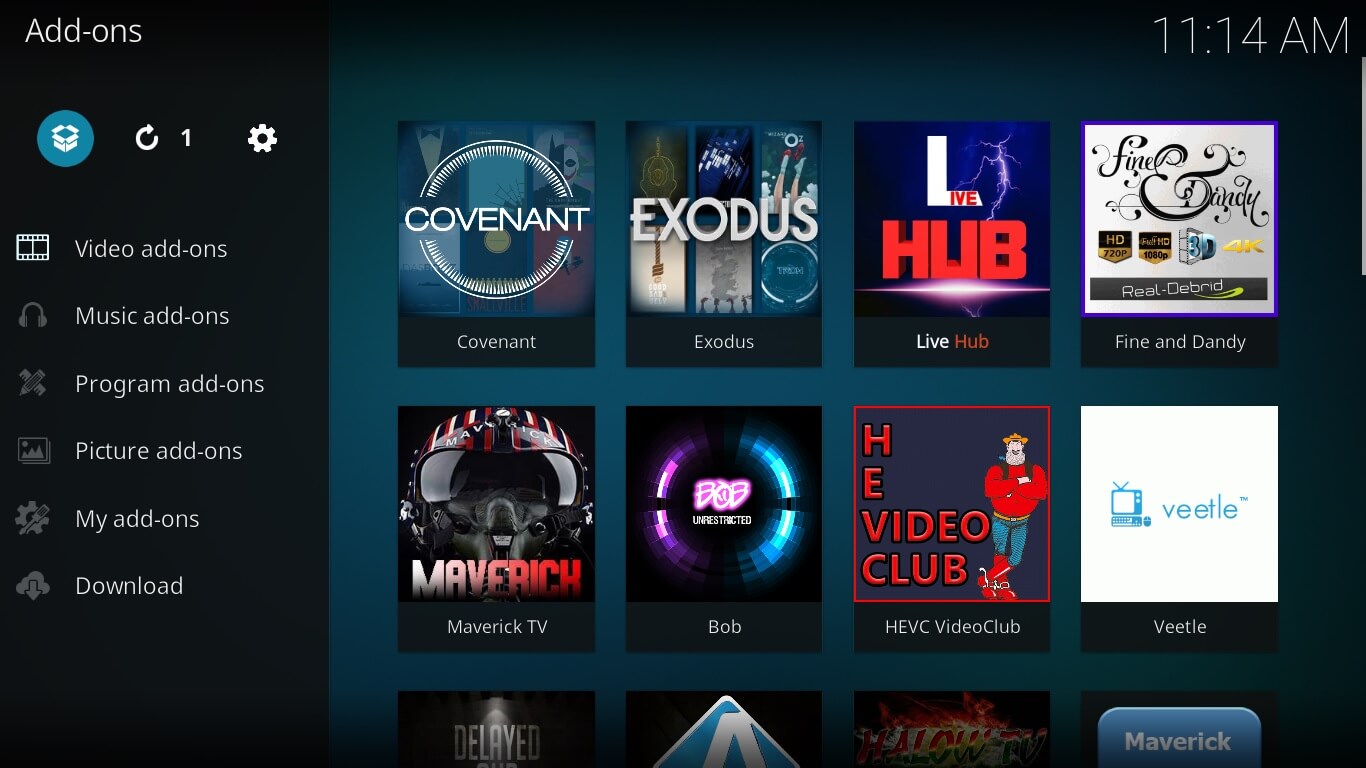
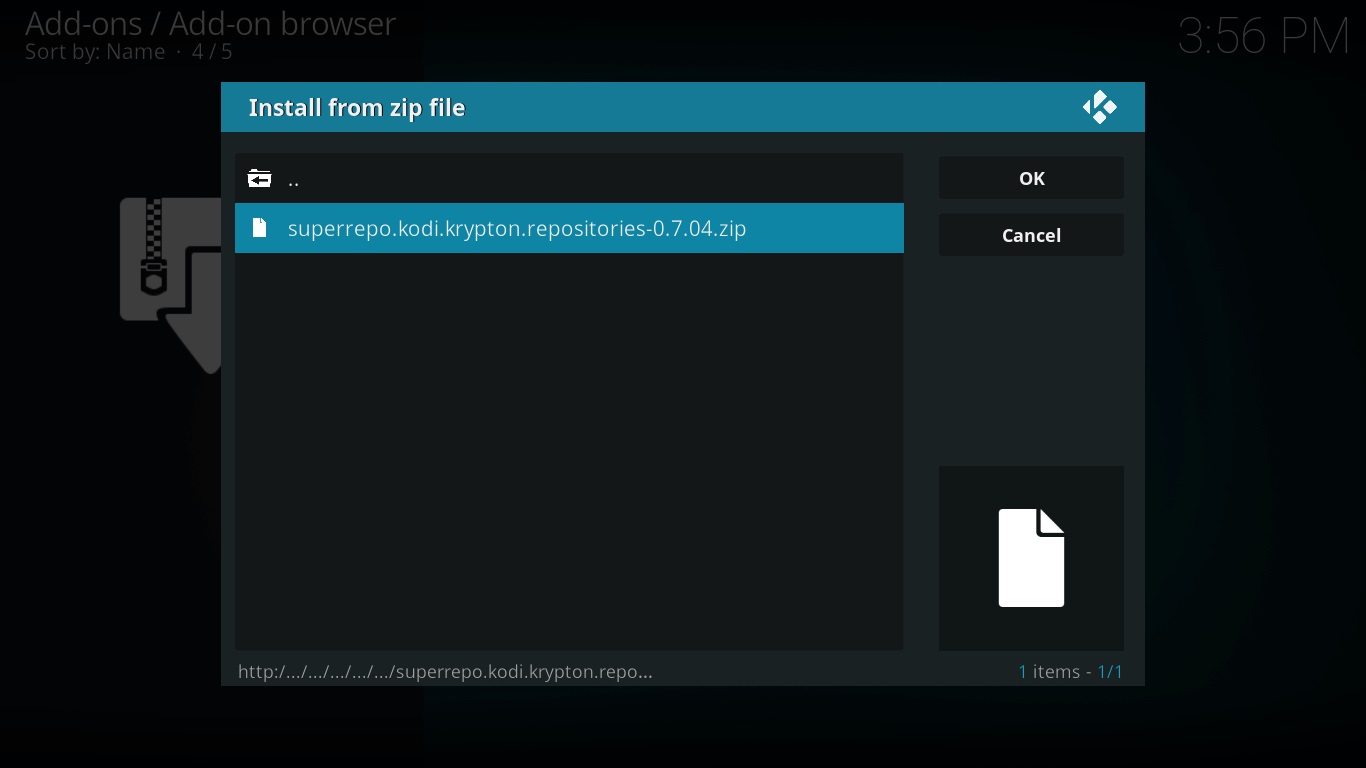
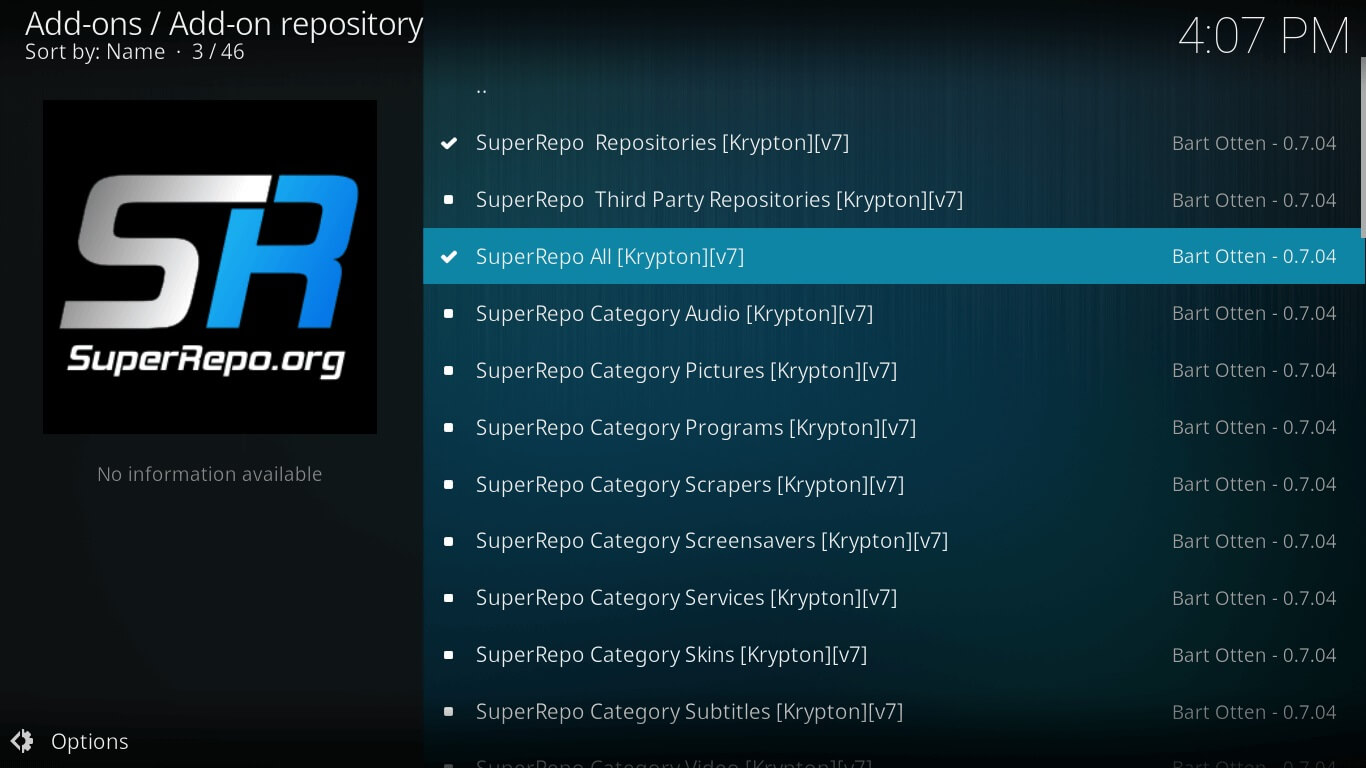
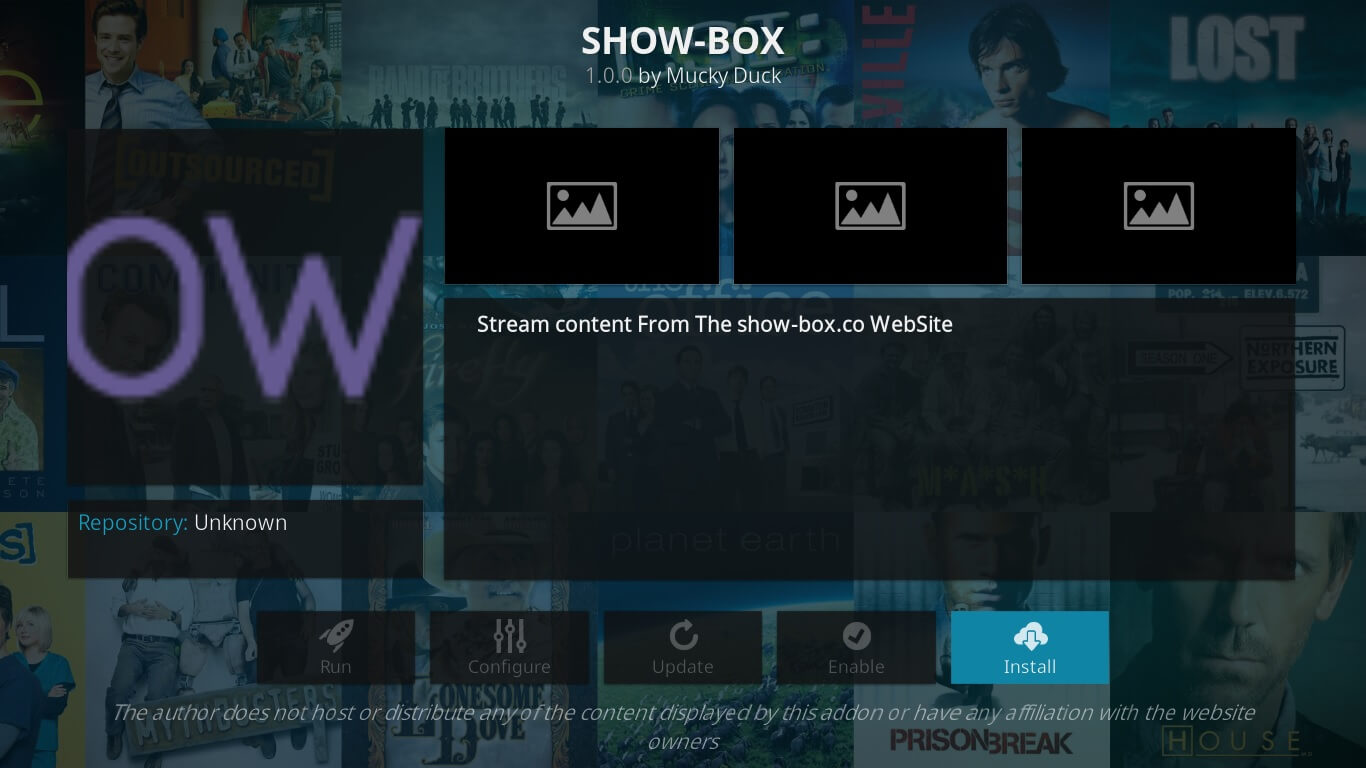
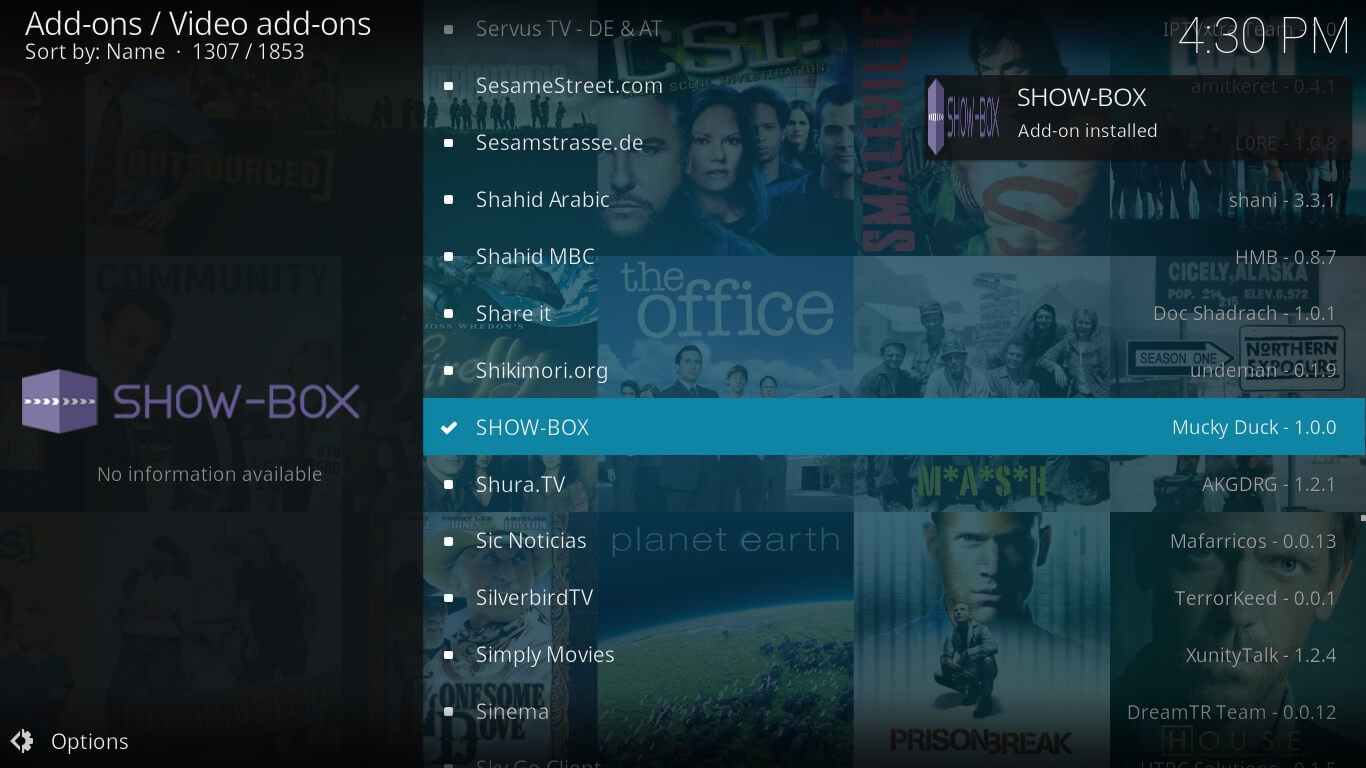
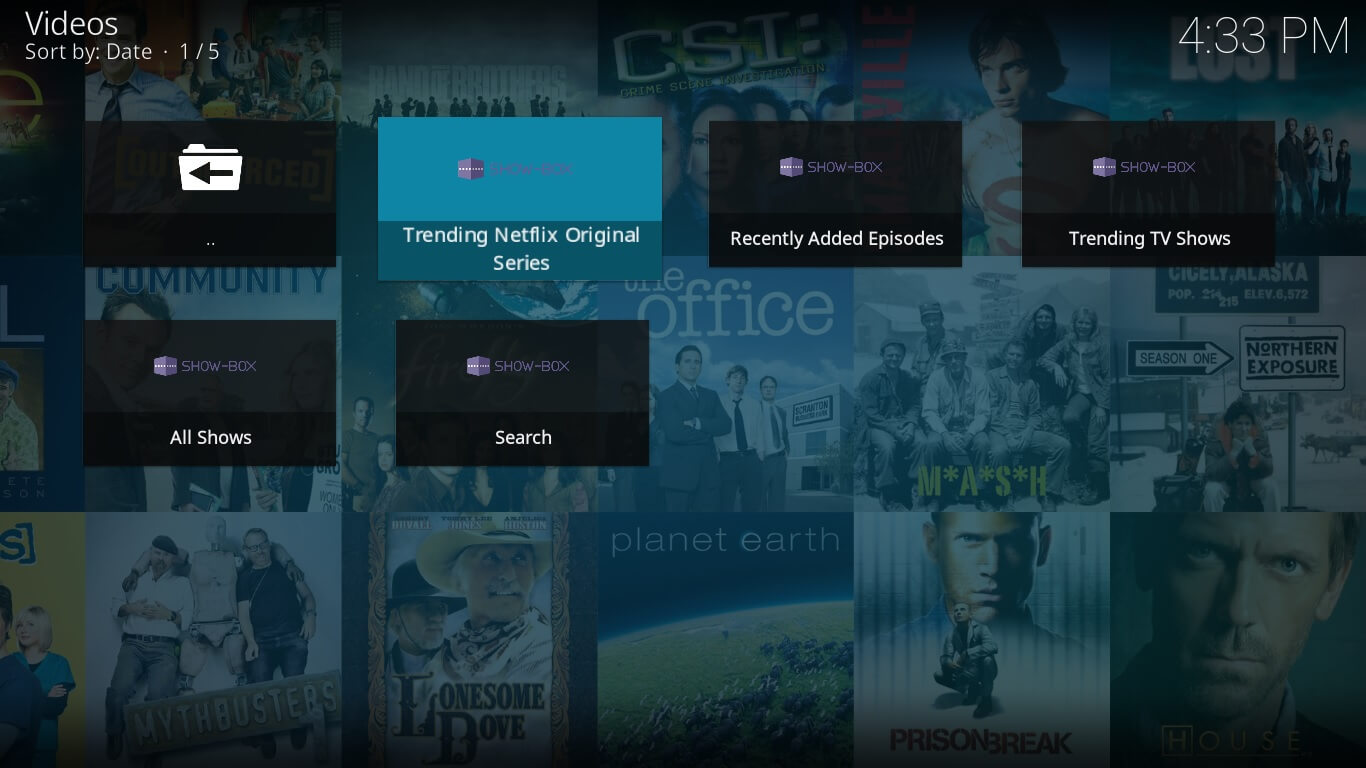
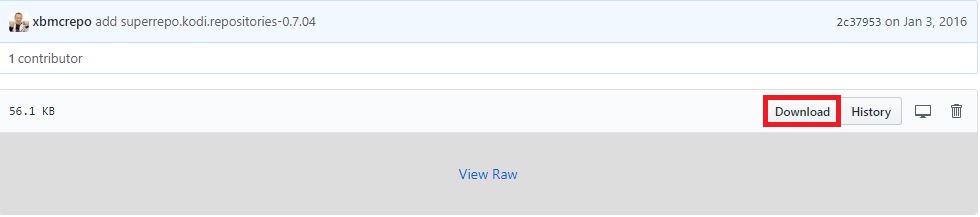
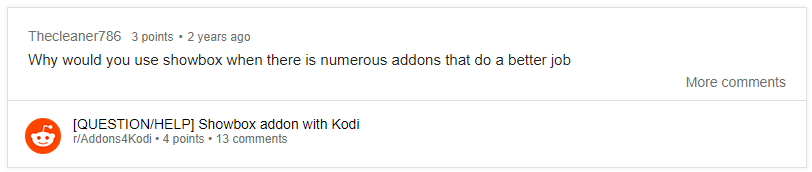
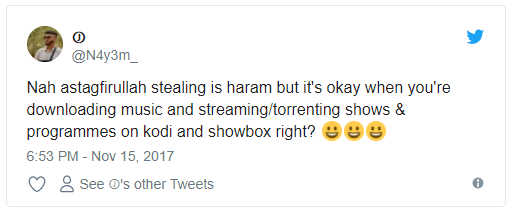
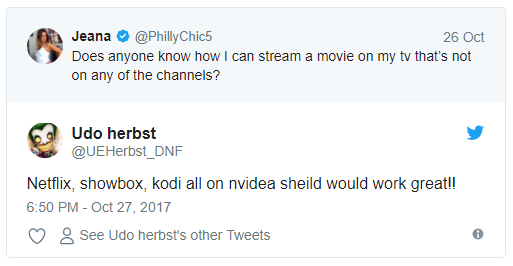
25.04.2023 @ 01:58
ر حتى يتم تثبيت Showbox على Kodi. يمكن لإضافة Showbox توفير تجربة مشاهدة تلفزيونية رائعة ومجانية للمستخدمين. ومع ذلك ، يجب على المستخدمين الحفاظ على خصوصيتهم وأمانهم عند استخدام Kodi. لذلك ، يوصى باستخدام Kodi VPN لجميع التدفقات الخاصة بك. يمكن لـ Kodi VPN حماية خصوصيتك وتشفير بياناتك ومنع الاختراقات والهجمات السيبرانية. لذلك ، يجب على المستخدمين التحقق من دليل إضافات Kodi الشامل والتأكد من استخدام Kodi VPN لتوفير أمان وخصوصية أفضل لتجربة المشاهدة الخاصة بهم.